Q. 用紙の位置を変更したい
A. [用紙の移動]で変更します
選択したレイアウトの用紙の位置を[用紙の移動]で変更できます。用紙の位置を変更すると、[ホーム]タブ-[印刷]を行う際の、印刷範囲も用紙に合わせて変わります。
用紙を移動したいレイアウトを選択し、レイアウトタブ上で右クリックし、[用紙の移動]を選択します。
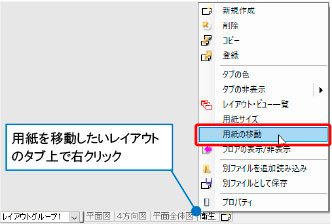
移動の基準にしたいハンドル(青)をクリックします。

補足説明
ハンドル(青)が表示されている位置以外を基準にして移動したい場合は、ハンドルをクリックした後に表示される基準点のハンドル(オレンジ)をクリックすると基準点を変更できます。
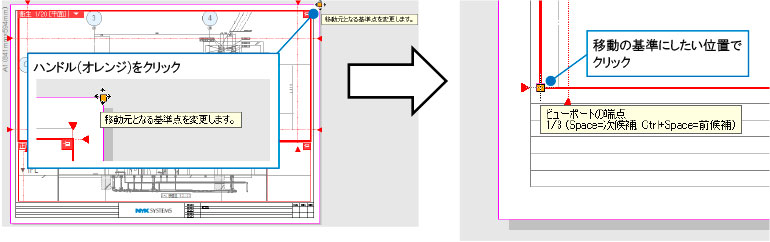
移動先を指定します。用紙の位置が変更されるのでEnterで[確定]します。
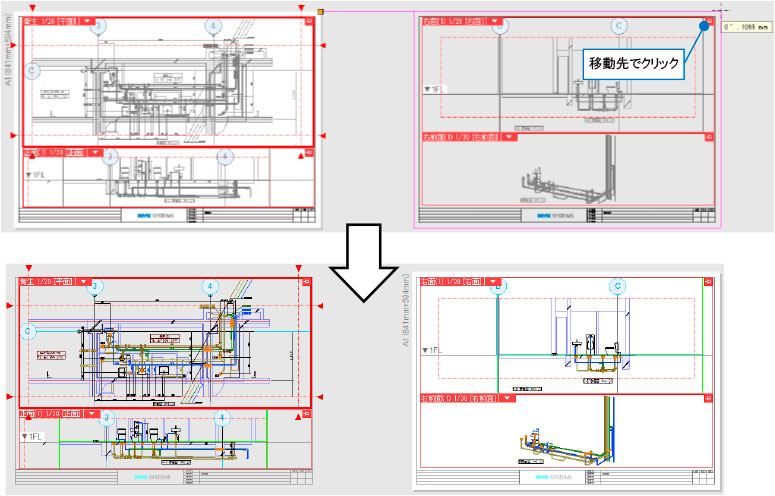
補足説明
[ホーム]タブ-[図枠]の「別のレブロファイルを図枠として参照する」で図枠を参照している場合は、用紙とともに図枠も移動します。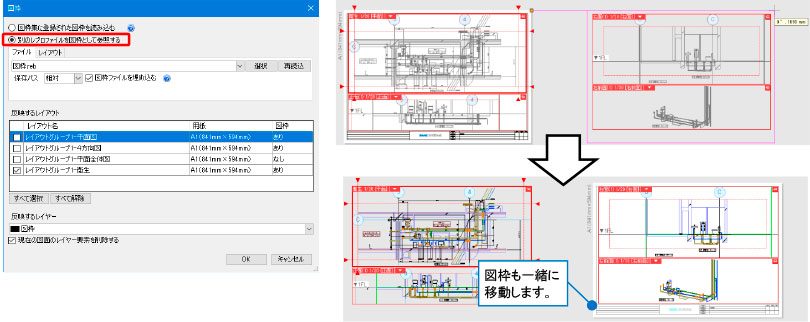
「図枠集に設定された図枠を読み込む」で図枠を設定している場合は、用紙を移動しても図枠は移動しません。移動先に図枠がない場合は、用紙の移動後に再度図枠集から読み込む必要があります。図枠に関して詳しくはテクニカルガイド「図枠」をご参照ください。




